Leitung ziehen oder App bedienen?
Echte Profis setzen auf automatisiertes und funkvernetztes Licht von Philips und vertrauen auf Interact Pro.


Echte Profis setzen auf automatisiertes und funkvernetztes Licht von Philips und vertrauen auf Interact Pro.

Setzen Sie auf Interact Pro und erfüllen Sie bestehende und zukünftige Anforderung an die automatisierte Beleuchtung
• Ideal für Sanierung und Neubau Keine zusätzlichen (DALI-) Steuerleitungen notwendig
• Schnelle Installation Nach der Montage der Leuchten und des Zubehörs in wenigen Klicks betriebsbereit
• Perfekt für jede Projektgröße keine Einschränkung bei der Anzahl der Lichtpunkte

• Hohe Flexibilität Anpassung des Systems jederzeit möglich
• Keine zusätzlichen Gebühren Systemkonfiguration über kostenlose Interact Pro App
• Keine Einwahl ins lokale IT-Netzwerk des Kunden erforderlich Inbetriebnahme über Handy-App und Bluetooth (für Anlagen mit Interact Pro ohne Gateway)



Ihre Idee einer vernetzten Beleuchtung ist in wenigen Schritten umgesetzt:
Leuchte Für jede Ihrer Anwendung das passende Produkt.
1 2 3
Wählen Sie die passende Leuchte (S.6)
Sensor Bequem, effizient und voll automatisch!






Entscheiden Sie sich für die passende Sensorik (S.10)
Schalter Schalten und Verwalten?
Finden Sie den richtigen Schalter für ihr Projekt (S.16)
Planung Beleuchtung nach Ihrer Vorstellung.
Zone
5
Gruppe
Planen Sie Ihr Netzwerk und erstellen Sie einen Leuchtenplan auf (S.18)
App Licht + App = Los!
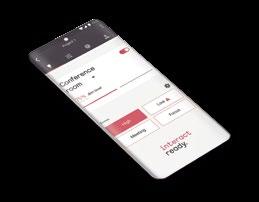
Folgen Sie unserer Kurzanleitung für eine leichte und schnelle Inbetriebnahme (S.28)
erhalten Sie auf dem Interact Pro Dashboard:
https://sme.interact-lighting.com
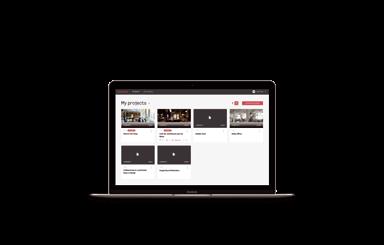
Oder wenden Sie sich an unsere technische Hotline:

Tel. 00800/ 7445 4775
Montag-Freitag 9 – 18 Uhr
*kostenlos aus dem deutschen Festnetz
Achten Sie bei der Auswahl Ihrer Leuchten auf das Interact Ready Zeichen. Diese Produkte sind mit einer Zigbee- und BluetoothSchnittstelle ausgestattet. Verbinden Sie die Philips Interact Ready Leuchten und Lampen mit der intuitiven Interact Pro App durch eine Bluetooth-Verbindung.


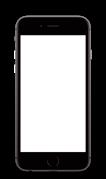






CoreLine Interact Pro Ready Leuchten sind mit funkvernetzten Betriebsgeräten (WIA) ohne integrierte Sensoren ausgestattet. WIABetriebsgeräte sind gleichspannungsgeeignet und flimmerfrei. Für zusätzlichen Komfort und Energieeinsparung sind externe, zusätzliche Funk-Präsenz- oder Bewegungsmelder für automatisiertes Licht und/oder Funkschalter für manuelle Steuerung erforderlich. Die Leuchten werden nur über 2- bzw. 3-polige Netzklemmen angeschlossen. Zusätzliche (DALI-) Steuerleitungen sind nicht erforderlich. Alle CoreLine-WIA-Produkte haben 5 Jahre Garantie.



Unsere hochwertigen Interact Pro Ready Leuchten mit integriertem, funkvernetztem Präsenzmelder (U4/IA4) sind mit regelbarem SensorReady-Betriebsgerät (SRD oder SIA) für eine automatisierte tageslichtabhängige und bewegungsaktivierte Regelung und Schaltung ausgeführt. SRD-Betriebsgeräte sind gleichspannungsgeeignet und flimmerfrei. Für zusätzliche manuelle Steuerung, Komfort und Energieeinsparung sind Funkschalter oder Funkbewegungsmelder zur Vergrößerung des Erfassungsbereiches verfügbar. Die Leuchten werden nur über 3-polige Steckanschlussklemmen angeschlossen. Zusätzliche (DALI-) Steuerleitungen sind nicht erforderlich. Alle Philips Interact Ready Leuchten haben 5 Jahre Garantie.

Keine
Bewegungsabhängiges Schalten
Tageslichtregelung in
Tageslichtregelung pro
Die Ausstattung macht den Unterschied Unsere Interact Ready Leuchten unterscheiden sich darin, dass sie mit und ohne integrierter Sensorik ausgestattet sind. Zu Beginn ihrer Planung können Sie sich für eine Lösung mit flexiblen, externen oder integrierten, internen Sensoren entscheiden.
Das hochwertige Philips Industrieportfolio schafft nicht nur Sicherheit in der Produktion, Lagerhalle oder im Parkhaus, sondern ermöglicht es Ihnen darüber hinaus auch mit smarter Sensorik Energie zu sparen und nachhaltiger zu werden.
Leuchten erhältlich von
Leuchten mit integrierter Sensorik ( H4 / SIA )
Leuchten ohne integrierte Sensorik (WIA und SIA): CoreLine Waterproof








Leuchtmittel ohne Sensorik:


Mithilfe der smarten Interact Ready Leuchten können Sie das Licht im Büro optimieren. Je nach Belegung und Tageslicht passt sich die Beleuchtung den Anforderungen an und schafft damit eine produktive Atmosphäre an jedem Arbeitsplatz.








Leuchten erhältlich von
Leuchten mit integrierter Sensorik (U4 / IA4)

Leuchten ohne integrierte Sensorik (WIA)

Optimisieren Sie Ihr Beleuchtungssystem mit Interact Ready externen FunkBewegungs- und Präsenzmeldern oder mit den integrierten Präsenzmeldern. Die Sensorik automatisiert das Licht und reagiert auf die Belegung oder den Tageslichteinfall. Die Beleuchtung wird entsprechend ein- und ausgeschaltet oder gedimmt. Das Ergebnis: Eine höhere Energieeinsparung, mehr Steuerungsmöglichkeiten und eine adaptive Umgebung.
Die Erfassung für den Bewegungsmelder kann grob eingeteilt werden in:
Geringe Bewegung
(Person bewegt sich ≤ 0.9 m/s)
Große Bewegung
(Person bewegt sich ≥ 0.9 m/s)
Der Tageslichtsensor misst das gesamte Licht in einem kreisförmigen Feld von ca. 80% des PIR Erkennungsbereichs. Achten Sie auf folgende Aspekte bei der Installation:
• Minimieren Sie die Distanz zum Fenster
• Vermeiden Sie Lichtreflexionen von außerhalb, die in den Sensor strahlen (zum Beispiel Tageslichtreflexionen von Autodächern), da dies zu Ungenauigkeiten führen kann
Als Faustregel gilt die Formel 0.72 x h, um zu messen wie weit Sensor und Fenster entfernt sein müssen. Die Höhe (h) ist in diesem Fall die Distanz zwischen dem unteren Ende des Fensters bis zur Decke

In Kombination mit einem Lichtmanagement-System ist vernetzte Beleuchtung unschlagbar. So haben Sie alles im Blick und können Ihre Beleuchtung leicht anpassen und kontinuierlich optimieren.
der Energie kann durch Lichtsteuerung eingespart werden
Verwenden Sie Sensoren, die das einfallende Tageslicht messen. So können Sie Ihre Beleuchtungsstärke bedarfsgerecht anpassen und zusätzlich Energie sparen.
Bewegungssensororen erkennen, ob Räume genutzt werden oder nicht. Die Beleuchtung kann automatisch ein- und ausgeschaltet oder gedimmt werden.
40%
Nutzen Sie die Daten aus Ihrem Interact Pro Dashboard, um den Energieverbrauch zu optimieren.
30%
20%
10%
Anwesenheitsbasierte Lichtregelung
Tageslichterfassung und Regelung
Persönliche Anpassung durch den Nutzer
Aufgabenspezifische Einstellungen (Dimmen/ Schalten)
Kombinierte Methoden
Montagehöhe (h)
Geringe Bewegung
Bewegungserkennung
Montagehöhe (h) Geringe Bewegung (Hohe Empfindlichkeit) Große Bewegung (Geringere Empfindlichkeit)
Gültig bei +20°C. Max. Höhe 4 m. Mindestabstand zum Fenster 0,7m.


Montagehöhe (h)
Durchmesser Erfassungsbereich
Tageslichterkennung (beim Präsenzmelder OCC-DL)
Montagehöhe (h)
Große Bewegung
Durchmesser Erfassungsbereich
Bewegungserkennung Tageslichterkennung (beim Präsenzmelder OCC-DL)
Bewegung (Hohe Empfindlichkeit) Große Bewegung (Geringere Empfindlichkeit) Durchmesser Erfassungsbereich
Mit vernetzter Beleuchtung, Interact Pro und Ihrer Smartphone App können Sie definieren, wann Leuchten ein- und ausgeschaltet oder gedimmt werden. Sie können Ihre Flächen in Zonen einteilen und Leuchten zu Gruppen zusammenfassen. Erstellen Sie Lichtszenarien, Zeitpläne und Dimmprofile, die Ihren geschäftlichen Anforderungen entsprechen. In ungenutzten Räumen, Arbeitsbereichen oder Etagen wird das Licht automatisch gedimmt oder ausgeschaltet. Lassen Sie die Beleuchtung überall dort eingeschaltet, wo noch gearbeitet wird. Präsenzsensoren sorgen dafür, dass die Beleuchtung automatisch eingeschaltet wird, wenn Bewegungen erkannt werden.
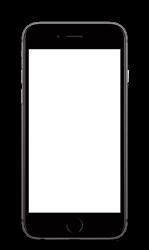
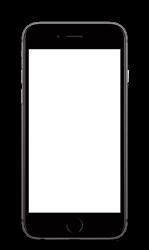
Einstellungsoptionen für das Großraumbüro
Maßgeschneiderte Beleuchtungslösungen für verschiedene Arbeitsbereiche stellen sicher, dass keine Energie verschwendet wird.
Neuwert der Beleuchtungsstärke
Einstellungsoptionen für das Einzelbüro
Licht in leeren Räumen war gestern. Durch das automatische Ausschalten von nicht genutzten Büros in Kombination mit effizienten LEDs kann bis zu 90 % Energieersparnis erzeugt werden. Neuwert der
Montagehöhe (h)
Bewegungserkennung




Gültig
Bewegungserkennung
Geringe Bewegung
h = 2,4 bis 5 m
Große Bewegung
h = 2,4 bis 8 m
Tageslichterkennung
(beim
Große
Tageslichterkennung
(beim
Ist Ihnen klar, wie viel Energie ein Unternehmen sparen kann, wenn die Beleuchtung nur dann eingeschaltet ist, wenn sie auch wirklich benötigt wird?
Nutzen Sie Präsenzsensoren, um dann für eine ausreichende Beleuchtung zu sorgen, wenn sie wirklich gebraucht wird. Tageslichtsensoren messen das einfallende Tageslicht, das Sie nutzen können und passen die Beleuchtungsstärke an. Das Beste daran: Verändern Sie die Beleuchtung ganz einfach, wenn ein Raum oder Bereich anders genutzt wird. Mithilfe der Interact
Pro App können Sie jederzeit alle Einstellungen anpassen.
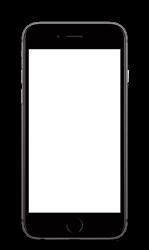
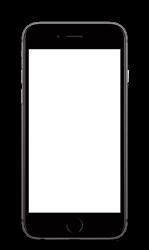
Einstellungsoptionen für die Industriehalle
Perfekte Sichtverhältnisse für Mitarbeiter in der Produktion sorgen für eine sichere Arbeitsumgebung. Die Beleuchtung wird an Aufgaben, Produktionsplänen und Belegung ausgerichtet, für optimalen Sehkomfort und höchste Kosteneffizienz
Neuwert der Beleuchtungsstärke
Einstellungsoptionen für das Lager
Aufgabenebene
Hintergrundniveau
Orientierungslicht
Im Lager muss nicht immer das Licht brennen. Stellen Sie sicher, dass nur dann das Licht eingeschaltet wird, wenn sich tatsächlich eine Person im Raum befindet. So spart die Anlage nicht nur Kosten, sondern schont auch die Leuchten Aufgabenebene
Neuwert der Beleuchtungsstärke ohne
Personalisierung mit den Interact Pro Schaltern
Interact Pro kann nicht nur vollautomatisch gesteuert werden, sondern auch mittels Tastsensoren personalisiert werden. Die Beleuchtung in einem Raum kann somit manuell mit einem Wandschalter geschaltet werden. Je nach gewähltem Verhalten schaltet sich das Licht entweder manuell oder automatisch aus, wenn keine Belegung mehr erkannt wird. Die Interact Ready Taster benötigen keine Kabel und können frei platziert werden. Neben der Möglichkeit das Licht ein- und auszuschalten, können auch Szenen abgerufen werden.
Schalterkonfiguration mit der App
Szenen werden verwendet, um die Intensität einzelner Lichter oder Zonen in einer Gruppe einzustellen. Sie können manuell angewendet werden, indem sie in der App ausgewählt werden. Zwei Szenen können auch den Tasten von 4-Tasten-Schaltern zugewiesen werden. Es kann so ein voreingestelltes Lichtszenario jederzeit wieder per Knopfdruck abgerufen werden. Egal ob Konzentrationslicht im Klassenzimmer oder gedimmtes Licht während einer Präsentation im Konferenzraum –Szenen ermöglichen den Nutzern noch individuellere Möglichkeiten das Licht in jedem Raum zu steuern. Mit Schalter oder mit der App werden diese Einstellungen per Knopfdruck ausgelöst
Linke Doppelwippe
kann individuell programmiert werden:


2 Lichtszenen
(in der Gruppe müssen zwei Lichtszene erstellt werden)
Rechte Doppelwippe ist voreingestellt und kann nicht geändert werden (deshalb ausgegraut)
EIN / AUS & Dimmen
Der Funkschalter UID8470/10 – der Allrounder für viele Büros
Vielseitiger 2-Taster-Funkschalter für manuelles Bedienen der Interact Pro Beleuchtungsanlage. Für Einzel- und Großraumbüros und alle Bereiche, in denen Ein-, Ausschalten und Dimmen ausreichend ist
Mit einer Wippe für Ein- und Ausschalten (kurzes Tasten) und Dimmen (lang gedrückt halten)
Batterie- und netzloser Betrieb
dank ZigBee Green PowerTechnologie (ZGP)
UID8480/10
Vielseitige, einfache Montagemöglichkeiten
• auf bestehende Unterputzsteckdosen aufsetzbar
• direkt auf die Wand mittels Schrauben
• mit doppelseitigem Klebepad (ein Klebepad wird mitgeliefert)
Zeitloses Design
Vielseitiger 4-Taster-Funkschalter für manuelles Bedienen der Interact Pro Beleuchtungsanlage. Für Räume mit Lichtszeneneinstellung, z.B. Besprechungsräume
Mit Doppelwippe für Ein- und Ausschalten (kurzes Tasten) und Dimmen (lang gedrückt halten) und zwei individuell einstellbaren Lichtszenen
Batterie- und netzloser Betrieb
dank ZigBee Green PowerTechnologie (ZGP)


Vielseitige, einfache Montagemöglichkeiten
• auf bestehende Unterputzsteckdosen aufsetzbar
• direkt auf die Wand mittels Schrauben
• mit doppelseitigem Klebepad (ein Klebepad wird mitgeliefert)
Zeitloses Design

Vor der Inbetriebnahme der Leuchten sollte das Netzwerk geplant werden. Durch eine frühzeitige und ordentliche Planung können nachträgliche Änderung schneller durchgeführt werden.
Projekt

Ein Lichtnetzwerk wird verwendet, um eine Reihe von Lichtpunkten (Leuchten und Lampen) zu gruppieren, die ein Zigbee-Netzwerk zur Kommunikation verwenden. Die Kommunikation des Zigbee Signals erfolgt dann von Leuchte zu Leuchte. Ein typisches Projekt besteht aus einem oder mehreren
Lichtnetzwerken. Leuchten, die zu unterschiedlichen Lichtnetzwerken hinzugefügt werden, können nicht gruppiert oder gemeinsam gesteuert werden. Für viele Projekte wird typischerweise nur ein Lichtnetzwerk benötigt. Es gibt eine Reihe von Situationen, in denen mehrere Lichtnetzwerke erforderlich oder sinnvoll sind:
• Projekte mit mehr als 200 Leuchten oder 50 Funksensoren
(Systembegrenzung zur Sicherstellung der Qualität)
• Projekte mit Beleuchtung auf mehreren Etagen (Signalqualität)
• Projekte in Gebäuden mit verstärkten Wänden (Signalqualität)
• Zu große Abstände zwischen den Leuchten (Signalstärke)
Um Leuchten und Lampen in einem Raum bzw. den Raum als Ganzes steuern zu können, müssen die Leuchten/Lampen zu einer Gruppe hinzugefügt werden.
Leuchten und Lampen, die in einer Gruppe zusammengefasst sind, können über die App, Schalter und Sensoren gemeinsam angesteuert werden. Ebenso ist es möglich Steuerungsverhalten für Gruppen zu konfigurieren.
Interact Pro unterstützt die folgenden Konzepte:
Eine Gruppe ist eine Verknüpfung eigenständiger Lichtpunkte und/oder Zonen.
Die Gruppenebene dient zum Ein- oder Ausschalten von Leuchten.
Auf Gruppenebene funktionieren Funktionen wie die Bewegungserkennung (über Sensoren) oder das manuelle Schalten über einen Schalter oder die App. Alle eigenständigen Lichter und die Lichter in den Zonen der Gruppe wirken auf diese Steuerung.
Eine Zone ist eine Verknüpfung von Lichtpunkten mit gleichen Dimmwert innerhalb eine Gruppe.
Zonen unterstützen zwei wichtige Funktionen:
• Lichtpunkte in einer Zone sind beim Definieren von Szenen als Einheit festgelegt
• Tageslichtregulierung funktioniert nur bei Leuchten in Zonen Einzelleuchten
Leuchten in Zone

Beginnen Sie Ihr Projekt mit der Auswahl der richtigen Lampen, Leuchten und Sensoren.
Das vielseitige Interact Ready Portfolio von Philips legt das Fundament Ihrer Beleuchtungsanlage. Planen Sie die passende Anzahl an Komponenten Ihres Systems im Voraus, um alle Anforderung an die Beleuchtung abzudecken. Dank der Skalierbarkeit des Systems können Sie jederzeit weitere Leuchten, Zubehörteile und Funktionen ergänzen.
Systemarchitektur
Definieren Sie das gewünschte Verhalten der Beleuchtung.
Die Integration von Sensoren und Schaltern ermöglicht es Ihnen die Lichtanlage zu automatisieren und zu personalisieren. Mit Hilfe der Interact Pro App können Sie dafür die entsprechenden Parameter festlegen. Planen Sie daher vor Beginn der Inbetriebnahme das Verhalten der Beleuchtung. Sie können jederzeit nach der Inbetriebnahme diese Einstellungen anpassen, sobald es die Anforderung an das System verlangen. Eine Übersicht aller Verhaltensarten finden Sie auf Seite 30.
Um zukünftige Änderungen am System so einfach wie möglich zu gestalten, sollte das Projekt schon frühzeitig strukturiert werden.
Je eindeutiger die Gruppen und Zonen benannt werden, desto einfacher ist es später die Beleuchtung anzupassen. Versuchen Sie unbenutzte oder leere Gruppen zu löschen, um den Überblick zu behalten.
Beispielaufbau
Gruppe – „ Buchhaltung “
Zone – „Arbeitsplatz“
4x CoreLine Panel
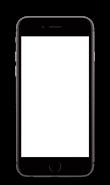
1x Tageslicht- und Präsenzmelder
1x 4 Button Schalter
DIE INFO
Maße: 3,6 m x 5,4 m x 3 m
Grundfläche Büro: 19,44 m2
Arbeitsplätze für Mitarbeiter: 2 Personen
Netzwerkaufbau
EIN AUS
Tageslichtregelung (DDR) (Daylight Dependant Regulation)
Netzwerk – Stockwerk OG 1
Gruppe – Buchhaltung
Zone –Arbeitsplatz
Zone –Gang
Systemarchitektur
Gruppe – „ Buchhaltung “
1x 4-Tasten-Schalter
Zone – „Arbeitsplatz“
4x CoreLine Panel
1x Tageslicht- und Präsenzmelder
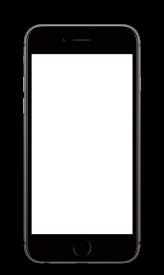
DIE INFO
Maße: 7,2 m x 14,4 m x 3 m
Grundfläche Büro: 103,68 m2
Arbeitsplätze für Mitarbeiter: 24 Personen
Netzwerkaufbau
EIN AUS
Nachlaufzeit
Tageslichtregelung (DDR) (Daylight Dependant Regulation)
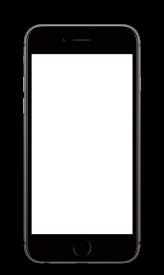
Projekt – Bürogebäude Bürogebäude
Netzwerk – Stockwerk OG 2
Gruppe – Einkauf Arbeitsplätze
Zone –Fenster Zone –Mitte
Gruppe – Einkauf Gang
–Gang
Systemarchitektur
Gruppe – „Einkauf Arbeitsplätze“
3x 4-Tasten-Schalter
Zone – „Arbeitsplatz“
6x PowerBalance
Zone – „Mitte“
6x PowerBalance
Gruppe – „Einkauf Gang“
1x -Tasten Schalter
Zone – „Gang“
6x PowerBalance
DIE INFO
Maße: 30 m x 50 m x 10 m
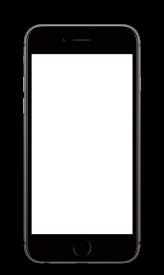
Grundfläche Büro: 1.500 m2
Netzwerkaufbau
AUTOMATISCH
EIN AUS
Hintergrundniveau
Aufgabenebene Orientierungslicht
Nachlaufzeit
Verlängerte Zeit
Beispielwerte 50 % 80 % 10 % 10 min 5 min
VOLLAUTOMATISCH
Tageslichtregelung (DDR) (Daylight Dependant Regulation)
Projekt – Industriebetrieb Industriebetrieb
Netzwerk – Produktionshalle
Gruppe – Produktion
Zone –Zone Produktion
Gruppe – Warenannahme
Zone –Zone Warenannahme
Systemarchitektur
Gruppe – „ Produktion“
1x 4-Tasten-Schalter
Zo ne – „ Zone Produktion“
8x GentleSpace
Gruppe – „Warenannahme“
1x 4-Tasten-Schalter
Zo ne – „ Zone Warenannahme“
6x GentleSpace
Gang 3
Gang 2
Gang 1
Zone „Links“ mit 2 Lichtträgern
LL523X SIA
DIE INFO
Maße: 10 m x 29 m x 10 m
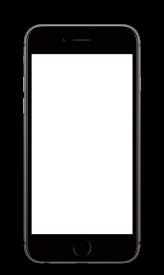
Zone „Mitte“ mit 4 Lichtträgern
Zone „Rechts“ mit 3 Lichtträgern
Maße Einzelgang: 2 m x 25 m x 10 m
Grundfläche Gang: 50 m2
LL500E H4 Elektrischer Verbinder ohne DALI-Leitung Elektrischer Verbinder mit DALI-Leitung EIN
VOLLAUTOMATISCH AUTOMATISCH
WICHTIG:
Achten Sie darauf, dass an einem Sensor LL500E bis zu vier Lichtträger angeschlossen werden können. Daher muss die DALI-Leitung an den gekennzeichneten Verbindungen getrennt werden. Verwenden Sie für Interact Pro immer SIA-Lichtband-Einsätze. Der Sensor ist nicht kompatibel mit herkömmlichen DALI (PSD) Einsätzen.
Netzwerkaufbau
Gruppe – „Gang 2“ (Siehe Gang 1)
Gruppe – „Gang 3“ (Siehe Gang 1)
Systemarchitektur
Beispielwerte
Hintergrundniveau
Aufgabenebene
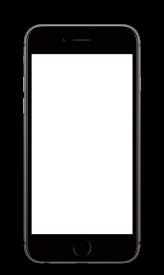
50 %
80 %
Orientierungslicht
Nachlaufzeit
10 %
10 min
Verlängerte Zeit
5 min
DIE INFO
Maße: 45,5 m x 46,2 m x 2,5 m
Grundfläche Parkebene: 2.500 m2
Projekt – Parkhaus
Netzwerk – Parkbene 1
Gruppe –Parken Einfahrt
Gruppe –Parken Links
AUTOMATISCH
EIN AUS
WICHTIG: Zusätzliche Sensoren sind zur Erfassung von Personen auf Gehwegen und Eingängen einzuplanen.
Parkhaus
Gruppe – „Parken Einfahrt“
22x CoreLine Waterproof
3x LCN3110/05 OCC SENSOR IA CM IP65 WH
Gruppe – „Parken Links“
21x CoreLine Waterproof
2x LCN3110/05 OCC SENSOR IA CM IP65 WH
Gruppe – „Parken Rechts“
21x CoreLine Waterproof
Gruppe –Parken Rechts
Gruppe –Parken Mitte
2x LCN3110/05 OCC SENSOR IA CM IP65 WH
Gruppe – „Parken Mitte“
21x CoreLine Waterproof
2x LCN3110/05 OCC SENSOR IA CM IP65 WH
Das smarte Beleuchtungssystem Interact Pro erfüllt flexibel die unterschiedlichsten Projektanforderung. Es kann jederzeit an Änderungen im Projekt angepasst werden, heute oder in Zukunft.
Je nach Anforderung und gewünschten Funktionalitäten kann aus zwei Interact Pro Angeboten gewählt werden: Interact Pro ohne Gateway oder Interact Pro mit Gateway
Interact Pro ohne Gateway


Bietet automatisiertes Licht mit optionaler manueller Bedienbarkeit.
• Die Inbetriebnahme erfolgt über die Interact Pro App mit Bluetooth und ohne Einwahl ins lokale IT-Netz des Kunden.
Interact Pro mit Gateway
Bietet automatisiertes Licht mit optionaler manueller Bedienbarkeit und zusätzliche Funktionalitäten, die zur weiteren Flexibilität, höheren Nutzerfreundlichkeit und Kostenoptimierung beitragen.

• Die Inbetriebnahme erfolgt über die Interact Pro App mit Einwahl ins lokale IT-Netz des Kunden.
• Das Praktische: Ein Upgrade auf Interact Pro mit Gateway ist jederzeit auch zu einem späteren Zeitpunkt möglich.
Interact Pro Ready To Go!
Fügen Sie für noch mehr Funktionalität einfach ein Gateway hinzu!
Ohne Gateway Mit Gateway
Bewegungsabhängiges Schalten
Tageslichtabhängiges Regeln und Schalten
Manuelles Schalten und Dimmen mit Funkschaltern
Erstellung individueller Lichtszenen
App-Steuerung durch Besitzer*in der Anlage (gesamte Anlage)
App-Steuerung durch autorisierte Mitarbeiter*innen (freigeschaltete Anlage)
Nutzerverwaltung
Zeit-Schaltpläne zur Lichtsteuerung
Dashboard über Webbrowser (auch Off-Site) für
• Energiemonitoring
• Projektdokumentation
• (Fehler)diagnose
• Höherer Nutzungskomfort
Fernsteuerung für App und Dashboard (Off-site)
•
Interact Pro ohne Gateway funktioniert nur mit Bluetooth-fähigen Leuchten und Lampen.
Voraussetzungen
Folgende Voraussetzungen werden vor dem Start erwartet:
• Die Leuchten sind physisch installiert und mit Strom versorgt
Beginnen Sie mit der App
Die Interact Pro-App ist das Tool zum Konfigurieren eines Beleuchtungssystems nach der Installation.
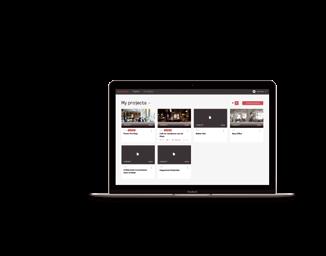
• Laden Sie die Interact Pro-App entweder aus dem App Store von Apple (für iOS) oder aus dem Play Store von Google herunter
• Die App ist in mehreren Sprachen erhältlich
• Die Nutzung der App ist kostenfrei
Tipp: Aktualisieren Sie ihr Gerät auf die neuste Firmware um optimale Komptabilität mit der App zu gewährleisten
Nach dem Download müssen Sie sich als Installateur registrieren, indem Sie auf dem Anmeldebildschirm der App auf "Zugang anfordern" tippen. Alternativ können Sie sich auch über das Interact Pro Dashboard registrieren. Wichtig: Die Inbetriebnahme kann nur über die Interact Pro -App oder die passenden Fernbedienungen durchgeführt werden.
• Melden Sie sich bei der Interact Pro-App an. Verwenden Sie die Anmeldeinformationen, für die Sie den Zugriff angefordert haben.
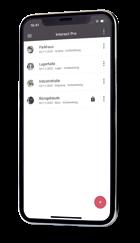
• Tippen Sie auf die Schaltfläche + , um ein neues Projekt hinzuzufügen.
• Geben Sie die Details des Projekts ein. Tippen Sie auf "Weiter", um fortzufahren. Das Projekt wird nun aufgelistet.
• Wählen Sie das Projekt aus, indem Sie auf seinen Namen tippen. Nun kann das Projekt in Auftrag gegeben werden.
Tipp: Schauen Sie nach diesem Symbol um mit Ihrem ersten Projekt zu beginnen
Wählen Sie die Option „Nein, ohne Gateway(s)“ aus. Legen Sie eine Gruppe für ihre Lichtpunkte an. Erstellen Sie Zonen nach Bedarf.
Fügen Sie Lichtpunkte hinzu
• Scannen Sie die Lichtpunkte und weisen Sie diese der Gruppe oder einer Zone (in der Gruppe) zu
• Wählen Sie ein geeignetes Ein-/Ausschaltverhalten, um ein automatisiertes Steuerungsverhalten einzurichten
• (Optional) Fügen Sie der Gruppe Schalter hinzu
• (Optional) Fügen Sie der Gruppe externe Sensoren hinzu
Stellen Sie die Beleuchtungsparameter ein
• (Optional) Bei Ein-/Ausschaltverhalten mit Tageslichtregelung (DDR) kann eine Lichtkalibrierung durchgeführt werden.
• Tipp: Das eingestellte Gruppenverhalten kann kopiert und auf weitere Gruppen angewandt werden
Stellen Sie nach der Konfiguration des Systems sicher, dass der Endbenutzer auf das Projekt zugreifen kann, indem Sie ein Eigentümerkonto erstellen.
• Tippen Sie auf die Registerkarte "Benutzersymbol"
• Tippen Sie auf Eigentümer einladen und geben Sie die E-Mail-Adresse des Eigentümers ein. Tippen Sie auf “Weiter“
• Geben Sie die erforderlichen Informationen ein und tippen Sie auf Anfrage
• Der Kunde erhält eine E-Mail mit einem Aktivierungslink
Die App informiert Sie (mit einer Warnung) sofern eine Gruppe nicht mit den gespeicherten Einstellungen synchron ist.
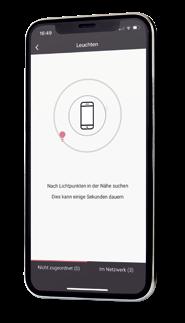
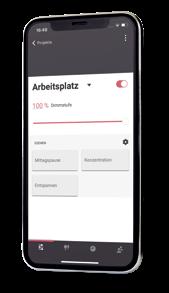
• Tippen Sie auf Einstellungen synchronisieren. Die gespeicherten Einstellungen werden dann auf die Leuchten der Gruppe übertragen und diese übernehmen die entsprechend festgelegten Regeln.
Hinweis: Gruppen mit einer ausstehenden Synchronisation sind mit einem orangefarbenen Indikator gekennzeichnet. Wenn Steuerung für eine solche Gruppe ausgewählt wird, erscheint eine Erinnerung für eine Synchronisation
Der letzte Schritt besteht darin, das Projekt als Installateur freizuschalten. Durch das Entsperren kann ein anderes Telefon auf das Projekt zugreifen.
• Um ein Projekt zu entsperren, tippen Sie rechts neben dem Projekt auf die drei Punkte und wählen Sie “Entsperren“ aus Nach dem Entsperren können Sie sich als Installateur von der App abmelden
Damit Sensoren und Schalter ordnungsemäß funktionieren können, müssen
Sie den Gruppen sogenannte „Verhalten“ zuweisen. In dieser Tabelle findnen
Sie alle auswahlmöglichkeiten:
Betriebsart
Gruppe – Ein Verbund von Leuchten
Manuell EIN / Manuell AUS
Gruppe – Ein Verbund von Leuchten
Manuell EIN / Automatisch AUS
Gruppe – Ein Verbund von Leuchten
Manuell EIN / Automatisch AUS
Mit Tageslichtregelung (DDR)
(Daylight Dependant Regulation)
Gruppe – Ein Verbund von Leuchten
Erforderliche integrierte oder externe Funk-Melder/Funkschalter
Funkschalter (mit Lichtszenen: UID8480/10)
Funkschalter oder/und über App (nur bei IA Pro mit Gateway und Freischaltung des Mitarbeiters)
Externer Funk-Bewegungsmelder, Leuchtenintegrierter Präsenzmelder U4 / IA4 / H4
Funkschalter oder/und über App (nur bei IA Pro mit Gateway und Freischaltung des Mitarbeiters)
Externer Funk-Bewegungsmelder, Leuchtenintegrierter Präsenzmelder U4 / IA4 / H4
Externer Funk-Bewegungsmelder, Leuchtenintegrierter Präsenzmelder U4 / IA4 / H4
Konferenzräume, Baustellenfunktion Für WIALeuchten ohne externen Sensor
Schulräume (wegen offener Türen), Konferenzräume
Schulräume (wegen offener Türen), Konferenzräume
Büroräume, Industriehallen
Gruppe – Ein Verbund von Leuchten
Automatisch EIN / Automatisch AUS
Mit Tageslichtregelung (DDR)
(Daylight Dependant Regulation)
Leuchte:
Automatisch EIN / Automatisch AUS
Automatisch EIN / Automatisch AUS VOLLAUTOMATISCH
Leuchte:
Automatisch EIN / Automatisch AUS
Mit Tageslichtregelung (DDR) (Daylight Dependant Regulation)
Externer Funk-Bewegungsmelder, Leuchtenintegrierter Präsenzmelder U4 / IA4 / H4
Leuchten mit integriertem Präsenzmelder U4 / IA4 / H4
Leuchten mit integriertem Präsenzmelder U4 / IA4 / H4
Sie benötigen weitere Informationen oder haben Fragen zu Interact Pro?
Besuchen Sie das Interact Pro Portal für weitere Dokumentation: https://sme.interact-lighting.com

Oder wenden Sie sich an unsere technische Hotline: Tel. 00800/ 7445 4775
Montag-Freitag 9 – 18 Uhr
*kostenlos aus dem deutschen Festnetz
Büroräume, Industriehallen
Sonderfunktion
Sonderfunktion


Vom Produkt bis zum Projekt - mit LiSA finden Sie alle relevanten Produktinformationen und können Projekte mit Leuchten, Lampen und Lichtsteuerung planen.
• LiSA ermöglicht eine optimale Projektkoordination, welche die Planungsprozesse einfach, übersichtlich und effizient gestaltet. Alle Projektbeteiligten haben jederzeit Zugriff auf das Projekt und können dieses gemeinsam bearbeiten.
• Im Downloadbereich des Projektes stehen Ihnen neben den üblichen Produktdaten-Downloads auch individualisierbare Projekt-outputs zur Verfügung. Laden Sie sich z.B. unsere Projekt- präsentation (PPT) herunter und passen Sie sie an Ihre Bedürfnisse an.
• Alle Projekt- und Produktdaten sind anschaulich in einer Projektmappe als PDF-Datei (mit oder ohne Datenblättern) verarbeitet oder auch als Stückliste in Excel verfügbar.
• Wir bieten Ihnen darüber hinaus eine Reihe von Musterprojekten für Lampen, Leuchten und zu relevanten Themen, die Sie direkt in Ihre Projekte übernehmen und entsprechend Ihren individuellen Anforderungen ändern können.
Alle in dieser Broschüre aufgeführten Produkte finden Sie auf LiSA!
© 2022 Signify GmbH. Alle Rechte vorbehalten. Die hierin enthaltenen Informationen können ohne Ankündigung geändert werden. Signify übernimmt keinerlei Zusicherung oder Gewährleistungen für die Richtigkeit und Vollständigkeit der hierin enthaltenen Informationen und kann nicht für daraus resultierende Handlungen haftbar gemacht werden. Die in diesem Dokument enthaltenen Informationen sind nicht als Angebot zu verstehen und sind kein Teil eines Angebots oder Vertrags, außer wenn anders mit Signify vereinbart. Alle Warenzeichen sind Eigentum von Signify Holding oder ihrer jeweiligen Inhaber.
WM-Nr. 5733, Stand: 03/2022